Настройка 3G и 4G-интернета от Tele2 с помощью роутера
Подключение и настройка USB модема через Wi-Fi роутер
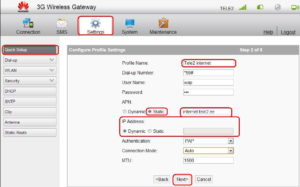
Представленный вашему вниманию обзор, о том как подключить Wi-Fi роутер через мобильный 3G, 4G модем это универсальный метод абсолютно для любой модели wi-fi роутера и от марки производителя не зависит. Отличия лишь в оформлении интерфейса раздела настроек, в названиях и расположении самих разделов настроек.
Внимание! Убедитесь, что ваш роутер имеет поддержку мобильных модемов выбранного вами оператора. Эту информацию вы найдете в инструкции раздел «спецификация устройства» или на сайте производителя.
Данное руководство подойдет для любого провайдер, предоставляющих услуги мобильного интернета — Мегафон, МТС, Билайн, Yota, Tele2, SkyLink и всех остальных мобильных операторов!
Этапы настройки
1. Берем ваш USB-модем от оператора мобильного интернета и вставляем и вставляем его в USB порт на роутере, а кабель Ethernet (или патчкорд), который идет в комлпекте с роутером, первым концом в разъем LAN на роутере, вторым — в сетевую карту вашего компьютера.
2. На вашем персональном компьютере (под управлением Windows 7) заходим в раздел сетевых настроек, делаем это по такому пути: Пуск => Панель Управления => Сеть и Интернет => Центр управления сетями и общим доступом => Управление сетевыми подключениями => Изменения параметров адаптера.
Нажимаем правой кнопкой мыши по пункту «Подключение по локальной сети» далее «Свойства» потом в пункт меню Протокол Интернета который «TCP/IPv4» и выбираем следующие пункты «IP автоматически» и «DNS сервера автоматически»
Сохраняем, нажимаем «ОК».
3. На роутера (с его обратной стороны) находим IP адрес, который используется для входа в админку роутера (как правило это — 192.168.0.1), и доступы (зачастую login:admin, password: admin)4. Открываем ваш любимый браузер и пишем там где адресная строка — 192.168.0.1 (или тот другой, который указан на роутере), и залогиниваемся.
5. Смотрим на меню роутера и находим пункт «USB модем» ( или может быть 3G/4G или настройка USB и т.п. варианты), активируем его и вводим в указанные на изображении поля данные для вашего оператора.
Приведу список настроек для большинства мобильных операторов, но напомню актуальные настройки ищите у своего мобильного оператора.
Мегафон
APN: internetНомер доступа: *99# или *99***1#Имя пользователя: gdata (не обязательно)Пароль: gdata (не обязательно)
Билайн
APN: internet.beeline.ru или home.beeline.ruНомер доступа: *99# или *99***1#Имя пользователя: beelineПароль: beeline
МТС
APN: internet.mts.ruНомер доступа: *99# или *99***1#Имя пользователя: mts Пароль: mts
Tele2
APN: internet.tele2.ruНомер доступа: *99# или *99***1#
U-Tel (Ростелеком)
Точка доступа: internet.usi.ruИмя пользователя/пароль: пустоНомер дозвона: *99***1#
Yota
APN: yota.ruНомер доступа: *99#Имя пользователя: (пусто)Пароль: (пусто)
SkyLink
APN: пусто Номер дозвона: #777Имя пользователя: mobileПароль: internet
Смартс
APN: internet.smarts.ruНомер доступа: *99# или *99***1#Имя пользователя: internet (не обязательно)Пароль: internet (не обязательно)
МТС-Беларусь
Точка доступа/APN: mtsИмя пользователя/User name: mtsПароль/Password:
mts Life
Точка доступа/APN:internetИмя пользователя/пароль: не требуютсяНомер доступа: *99#
Билайн Украина
Точка доступа(APN): internet.beeline.uaНомер доступа: *99#, *99***1# или *99**1*1#для некоторых моделей телефона Пользователь: необязательный параметр – можно оставить незаполненным; Пароль: необязательный параметр – можно оставить незаполненным.
Киевстар
APN:Для абонентов предоплаченной связи — www.ab.kyivstar.netДля контрактных абонентов — www.kyivstar.netНомер доступа: *99# или *99***1#
Теле2 (TELE2 KZ)
Точка доступа: internetНомер дозвона: *99#Логин: (пусто)Пароль: (пусто) Строка инициализации модема (необязательно): AT+CGDCONT=1,»IP»,»internet»
Билайн (Beeline KZ)
Точка доступа: internet.beeline.kzНомер дозвона: *99#Логин: beelineПароль: beeline Строка инициализации модема (необязательно): AT+CGDCONT=1,»IP»,»internet.beeline.kz»
Kcell-Activ
Точка доступа: internetНомер дозвона: *99#Логин: (пусто)Пароль: (пусто)Строка инициализации модема (необязательно): AT+CGDCONT=1,»IP»,»internet»
Некоторые модели роутеров поддерживают автоматическую настройку в зависимости от оператора мобильной связи.
Применяем настройки и перезагружаем роутер.
6. Открываем в меню роутера «Беспроводная сеть» и задаем следующие значения:
- SSID — имя вашей wifi сети.
- Защита вашей сети — WPA2-Personal
- Шифрование — AES или TKIP
- Пароль — секретный набор символов для Wi-Fi, не менее 8 символов.
7. Применяем и сохраняем настройки. Включаем ваш компьютер (с Wi-Fi модулем). Заходим в беспроводные соединения (в правом нижнем углу иконок Windows, там где часы). Ищем в списке вашу сеть и производит подключение.
8. Пьем чай, едим баранки — настройка закончена.
Настройка 3G модема Теле2 — как настроить интернет на ПК или ноутбуке

Любители мобильного интернета могут использовать его не только через мобильное устройство, но и посредством стационарного компьютера.
Для таких целей компания выпускает специальные USB девайсы, в которые вставляется симка с активным тарифным планом.
Но чтобы не покупать лишнее оборудование можно осуществляется выход в сеть на ПК при помощи телефона, где последний используется в качестве маршрутизатора. Для подключения необходимо знать настройки 3g модема Теле2.
Включение режима модема
Usb — модем – это беспроводной, переносной гаджет, выполняющий соединение с сетевой паутиной. Вы сможете заказать или приобрести его в любом ближайшем отделении продаж провайдера либо на официальной странице в интернете. Аппаратура поставляется следующим комплектом:
- Непосредственно сам блок с usb вилкой.
- Сим карта с установленным контрактом.
- Драйвера для установки связи с персональным компьютером.
Вскрыв коробку самое время запустить оборудование:
- Вставьте гаджет в любое свободное гнездо ПК.
- Если ничего не происходит, значит, требуется установить программное обеспечение.
- Вставьте диск, который шел в комплекте, загрузите необходимые драйвера.
- В случае потери носителя, скачайте софт в интернете.
- Откройте панель инструментов терминала.
- Перейдите в диспетчер устройств и найдите нужное, скорей всего оно подписано, как неизвестное.
- Нажмите на кнопку обновления драйвера и укажите путь к файлу.
- Перезагрузите систему.
- Запустите приложение Теле2 и кликните на подключение.
Внимание! Перед покупкой ознакомьтесь о наличие сигнала 3G и 4G в населенном пункте. Провайдер имеет слабое влияние лишь в наиболее отдаленных регионах страны.
Помимо этого, провайдер разработал независимое устройство беспроводной связи. В него требуется вставить рабочую симку и запустить. После этого девайс будет раздавать доступ. Главное, вовремя заряжать его.
Нет необходимости тратить деньги на подобное оборудование. Если в распоряжении есть более — менее современная модель телефона, примените его вместо маршрутизатора, подсоединив к порту компьютера.
Настройка режима модема
Это очень удобно, пользоваться мобильным интернетом через стационарное оборудование. Выход в сеть доступен практически в любом местоположении, где есть сигнал. Соединение может выполняться по двум каналам: Bluetooth или USB разъем. Возможен вариант с ИК – портом, но аппаратуру с таким модулем вряд ли сейчас получится найти.
После стыковки двух устройств рано расслабляться. Необходимо настроить программное обеспечение ПК на правильное исполнение функций. Но следует знать, что для каждого вида операционной системы разработана особая методика. Ниже представлены алгоритмы на все популярные ОС, поддерживающие данный функционал.
Все современные телефоны можно использовать как модем беспроводной связи. Раздавать Wi-Fi волны. Для выхода в интернет потребуется:
- Активировать опцию раздачи в смартфоне. Дать название подключению, и по необходимости поставить пароль.
- В роли приемника волн выступает персональный компьютер. На системной панели кликните на иконку в виде делений «Доступ к интернету».
- В появившемся перечне выберите нужную раздачу и установите соединение.
Windows 10
Для настройки интернета Теле2 потребуется всего две составляющие: мобильный телефон и стационарный комп или ноутбук. Сперва определитесь, каким образом будут совмещены устройства:
- включите соответствующую функцию на смартфоне и ПК;
- запустите поисковые операции;
- для синхронизации и подтверждения связи потребуется набрать одинаковые числовые команды на обоих терминалах – 1234;
- соединение установлено.
- состыкуйте оборудование при помощи двухстороннего кабеля;
- система должна автоматически обнаружить телефон и начать установку драйверов;
- если этого не случилось, найдите нужное программное обеспечение для своей марки в сети или на внешнем носителе;
- запустите диспетчер устройств и найдите неопознанное;
- кликните на свойства, затем обновление и укажите путь к папке в корне, где находится файл;
- выполните перезагрузку.
Теперь приступим непосредственно к настройке параметров маршрутизатора:
- Проверьте, установлена ли связь между аппаратурой.
- Перейдите в панель управления.
- Откроется меню системных модулей. Выберите Телефоны и модемы.
- Далее вам предложат написать код региона, ваше положение на карте. Введите наугад любые цифры и подтвердите.
- Кликните на раздел «Модем».
- Найдите в перечне требуемое устройство и войдите в свойства.
- Появится меню управления маршрутизатором, нажмите на кнопку «Общие». Далее «Изменение параметров».
- Откройте раздел Дополнительный характеристики связи.
- В открывшейся строке пропишите комбинацию инициализации – «AT+CGDCONT=1,“IP”,“internet.teleru”».
Для вступления изменений в силу кликните на клавишу «Применить».
Внимание! Код, представленный в 9 пункте, требуется ввести без пробелов и в указанном регистре шрифта.
После этого надо создать новое подключение. Для этого следуйте алгоритму:
- На лицевой панельке, около отображения времени кликните правой кнопкой мыши на иконку в виде шкалы.
- Выберите Центр управления сетевым доступом.
- Перейдите в свойства нового соединения.
- Откройте Телефонное подключение.
- В списке устройств определите установленный модем.
- В появившемся меню вбейте данные:
- номер — *99#. Для разных производителей телефонов он может отличаться. Сверяйте информацию перед внесением поправок;
- имя – «Tele2 Internet»;
- все остальные строчки оставьте свободными.
Для проверки проанализируйте работу любого браузера.
Windows 8 8 1
Методика наладки интернет соединения не сильно отличается у этой операционной системы от прошлого представителя. Все идентификаторы и номера телефонов совершенно идентичны. Поэтому, если вы являетесь владельцем такой ОС, смело вбивайте данные и проверяйте.
Различия лишь в интерфейсе и в местоположении некоторых файлов на компьютере и ноутбуке. Поэтому перейдите в раздел Телефон и модем. Выполнить это можно с помощью панели пуска. Напишите в поиске название искомого объекта, он моментально появится перед глазами.
Либо в блоке Мой компьютер вы найдете соответствующее меню.
WindowsVista, 7, XP
Вся технология описывается в несколько шагов:
- Для начала определитесь с методом контакта оборудования. В случае необходимости установите на компьютере все драйвера.
- Связь налажена. Идем дальше.
- Выполните настройку модема. Процесс идентичен, как для Windows 10 и описан в обзоре ранее. Главное, правильно изменить параметры инициализации, иначе ничего не получится.
- Организуйте активное подключение в центре управления сетями.
- В свойствах введите номер:
- модели Samsung – «*99**1*1#»;
- Panasonic, Acer, Siemens, Alcatel – «*99***1#»;
- производитель Nokia, LG и остальные – «*99#».
- Название подключения укажите «Tele2 Internet».
- Проведите проверку на работоспособность подключения. В меню доступа к интернету, которое находится на системной панели, отключайте соединение в любое время.
В случае неполадок работы в режиме маршрутизатора обратитесь за помощью к специалистам, позвонив по короткому номеру технической поддержки абонентов -611.
Mac OS
Здесь процедура выглядит немного иначе. Канал для связи осуществляется на базе Bluetooth. Следуйте инструкции:
- Войдите в настройки Apple, затем в системные параметры.
- Кликните на иконку Сеть.
- Активируйте Bluetooth, если в списке он отсутствует. Установите профиль, нажав на плюсик.
- Пропишите характеристики беспроводного соединения.
- В зависимости от производителя мобильного устройства укажите номер – комбинацию. По стандарту для большинства моделей — *99#. Введите ее — не ошибетесь.
- Пароль и имя не требуется вводить.
- Откройте вкладку Дополнительно.
- В следующем окне выберите из перечня свою марку смартфона. Подтвердите.
- Теперь появится новый пункт в списке соединений, кликните на него и активируйте.
Linux
Наиболее сложная реализация операционной системы. Поэтому интернет настройки выглядят довольно трудными. Если есть возможность обратиться за помощью к специалисту, представителю Теле2, лучше сделайте это. Порядок действия выглядит примерно так:
- Определите, как видит ваш смартфон система, а именно под каким портом распознает.
- Если связь установлена, переходим к параметрам дозвона.
- Это происходит при использовании специального приложения «KPPP».
- Заполните необходимые поля. Напишите телефонный номер:
- аппараты Samsung, HTC, Sony – «*99**1*1#»;
- устаревшие модели Panasonic, Alcatel– «*99***1#»;
- если не знаете точно, выберите все остальные – «*99#».
- Строчки с указанием имени и пароля оставить не заполненными.
- В качестве точки доступа сети вбейте «internet.teleru».
- Модем – установите свою марку оборудования.
- Initialization — «AT+CGDCONT=1,“IP”,“internet.tele2.ru”».
- Приступить к пробному подключению.
Внимание! Если изменения не привели к успеху, возможно, вы забыли произвести перезагрузку стационарного компьютера.
Из вышеперечисленного видно, что основные характеристики интернет соединения не сильно зависят от программного обеспечения аппаратуры.
Компания Теле2 славится своими выгодными условиями для своих абонентов и предоставляет возможность использовать сотовый телефон в качестве точки доступа, маршрутизатора для выхода в сетевое пространство либо приобрести USB модем Tele2 и наслаждаться высокой скоростью в любом местоположении.
Настройка модема Теле2 — как подключить 3G и 4G модем к компьютеру: пошагово
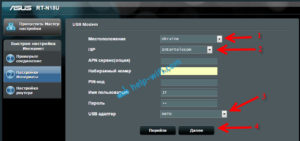
Чтобы иметь возможность пользоваться интернетом в формате 3G или 4G, пользователям стоит обратить свое внимание на приобретение специального устройства и выполнение дальнейшей настройки модема Теле2.
На самом деле, процедура достаточно простая, но требующая некоторое внимание со стороны владельца устройства.
Чтобы начать пользоваться модемом, недостаточно его просто подключить к компьютеру и зайти в интернет.
Сегодня есть несколько вариантов выполнения обязательных настроек и сегодня мы поговорим о том, какие из них наиболее предпочтительные и почему. Итак, давайте узнаем, как настроить модем Теле2 самостоятельно, и как начать им пользоваться.
Настройки интернета Теле2 для модема
Если вы приобрели модем от Теле2, то самое время задуматься о проведении настроек профиля. В этом случае следует действовать строго пошагово, чтобы не пропустить какой-нибудь важный пункт настройки. Итак, воспользуемся действующим алгоритмом:
- Для начала потребуется вставить сим-карту в разъем модема и подключить устройство к компьютеру, через USB- кабель.
- Действующая система обнаружит устройство и самостоятельно приступит к установке требующихся драйверов.
- На мониторе компьютера появится окно, где будет указана необходимость выполнить установку ПО на компьютер.
- Останется нажать на панель завершения установки и подключиться к сети.
- В компьютере появится доступ к интернету.
На этом можно считать, что настройка модема Tele2 проведена успешно и пользователь может эксплуатировать имеющееся устройство.
Настройки APN
До сих пор встречаются случаи, когда у пользователя все же возникают вопросы, связанные с тем, как подключить модем Теле2 к устройству и начать пользоваться. Некоторые проблемы могут быть связаны с тем, что модель гаджета не соотносится с автонастройками и установиться они не могут.
Здесь придется вводить параметры настройки вручную, и по завершению они будут иметь вид:
- домашняя страница: http://m.tele2.ru;
- прокси-сервер: выключен;
- точка доступа APN: internet.tele2.ru;
- логин и пароль: заполнять не нужно.
Даже эта процедура не отличается сложностью, и справиться с ней может даже малоопытный пользователь. Потребуется только действовать по инструкции и вводить данные, о которых мы написали выше. Важно указывать все названия без ошибок, чтобы избежать сложностей при настройке.
Настройка 3G модема Теле2
Настройка модема такого типа представляет собой важный этап для полноценной работы устройства и имеет свои особенности. Действия потребуются следующие:
- подключить устройство к компьютеру и включить опцию «Сеть». Далее необходимо выбрать тип сети «WCDMA» и определить диапазон, как «Все диапазоны», а в случае слабого сигнала «Только GSM».
- в меню «Опции» следует установить тип соединения «RAS» (модем), если в этом есть необходимость;
- перед подключением обязательно требуется удалить оборудование других операторов, иначе модем работать не будет.
Для полноценной и окончательной настройки важно находиться в зоне действия 3G. В остальном, все необходимые настройки встанут автоматически.
Настройка 4G модема Теле2
Если у Вас остались вопросы — сообщите нам Задать вопрос
В подавляющем большинстве случае настройки выполняются системой автоматически, при подключении устройства к компьютеру, однако, есть некоторые нюансы, о которых стоит знать обязательно:
- при установке может потребоваться скачивание файла Autorun.exe., размещенного на установочном диске;
- обязательно необходимо подтвердить условия лицензионного соглашения;
- сеть должна поддерживать высокоскоростной интернет в данном формате.
Что касается процедуры установки модема, то в целом она не очень отличается от настроек модема 4G.
Как подключить модем Теле2 к ноутбуку
Процедура настройки модема для ноутбука не слишком отличается от использования устройства на стационарном компьютере. В частности, речь идет о таком алгоритме действий:
- подключение устройства к порту ноутбука;
- установка драйверов (выполняется автоматически);
- проведение перезагрузки;
- проверка работы оборудования.
В завершении следует сказать, что порядок подключения и настройки модемов 3G или 4G от Теле2 никаких особых различий не имеет, а также, нет существенной разницы в корректировке настроек для пользования устройством при подключении к ноутбуку. Для получения желаемой услуги достаточно воспользоваться приведенной выше пошаговой рекомендацией и поэтапно сделать все, что требуется для подключения модема.
Настройки интернета 3G на Теле2
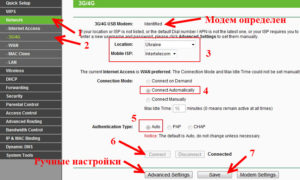
Для комфортного использования телефона, а также чтобы пользоваться его возможностями в полной мере (отправлять и принимать ммс-сообщения, использовать интернет) нужно получить автоматические настройки или при необходимости прописать их в ручном режиме. Если настройки не установить, то использование всех дополнительных услуг связи будет недоступно. Как правило, нынешние телефоны сами настраиваются при активации на телефоне новой сим-карты.
После выполнения и сохранения автоматических настроек желательно перезапустить телефон. Но, тем не менее, порой устройство так и не настраивается. В таком случае нужно настраивать все самому или звонить оператору сотовой связи tele2.
Ниже будут представлены все возможные методы, которые помогут настроить доступ к сети 3g от компании tele2.
Заказ настроек
Одним из элементарных методов по настройке телефона для выхода в сеть 3g от tele2, является заказ автоматических настроек у оператора связи теле2. Они сами принимаются и вводятся в нужные места. Все что потребуется это сохранить сообщение.
Также заказать такое сообщение можно у оператора теле2 по короткому номеру 679. Сообщение будет доставлено за считанные минуты. После сохранения нужно выйти в интернет для проверки корректности работы.
Настройка вручную
В случае если выход в интернет после автоматической настройки не осуществляется, необходимо заполнить нужные поля самому. При этом нет необходимости идти в ремонтные службы, платить деньги или использовать специалистов салонов связи tele2. Все можно сделать самому, главное сделать новый профиль сети и вписать туда такие данные:
- В пункт название профиля можно писать что угодно, допустим, это будет tele2;
- Для графы домашняя страница используйте набор http://m.tele2.ru/;
- Прокси должен оставаться неактивным;
- Для типа соединения используйте GPRS;
- В графе APN нужно прописать internet.tele2.ru;
- Для остальных пунктов данных нет, соответственно писать ничего не нужно.
При необходимости можно в настройках установленного браузера сделать новый профиль. Если выход в интернет до сих пор не получается сделать, то просто перезапустите устройство. Стоит отметить, что китайские устройства и их настройка может немного отличаться по названиям пунктов, но суть остается та же.
Настройка на 3G и 4G модеме теле2
Зачастую модемы теле2 продаются уже с автоматическими настройками, которые уже работают. Но если все же ничего этого нет, а зайти в интернет не получается, то нужно попробовать написать их самостоятельно.
Для данной процедуры нужно сделать новый профиль с любым названием. Далее для номера дозвона выставляется комбинация *99#, а в точке доступа пишутся данные: internet.tele2.ru. Остальные пункты остаются пустыми.
По окончания ввода данных нужно все сохранить и сделать профилем по умолчания. Далее можно пробовать зайти в интернет.
Настройка на разных телефонах и ОС
Для большинства клиентов теле2 автоматические настройки должны подойти, кроме того можно отправить запрос на *99#. После чего придет сообщение с нужными данными. В противном случае нужно будет проделать такое:
- Для устройств на платформе Android до версии 2.3. Необходимо зайти в настройки телефона, далее найти пункт, отвечающий за беспроводную связь или сети. После этого необходимо создать новую точку для доступа к интернету, при этом имя прописывается любое. Для пункта APN нужно ввести internet.teleru. Следующим пунктом для заполнения должен быть MCC, куда прописывается число 250,а в MNC число 20. Остальные графы не нужно трогать. После такого ввода все сохраняется, перезапускается гаджет и проверяется связь с интернетом.
- Если устройства работают на базе Android с версией от 3 до 5. Необходимо выполнить вход в меню и найти пункт, обозначающий сети или беспроводные связи. Далее заполняется название новой точки доступа. А из остальных граф используется только одно APN, куда прописывается internet.tele2.ru. Далее сохранит, перезапустить и проверить выход.
- Для устройств на базе iOs используется аналогичный способ, как и для телефонов на платформе Android с версией от 3 до 5.
- Если платформа на устройстве стоит Windows Phone. То в нужном меню стоит только заполнить поле с точкой доступа и указать internet.tele2.ru. После этого все сохранить и перезапустить.
Вот и все методы настройки 3g интернета от компании сотовой связи теле2, а также настройка на разных устройствах при разных платформах.
(3 4,00 из 5)
Загрузка…
Настройка вай-фай роутера Теле2: подробная инструкция
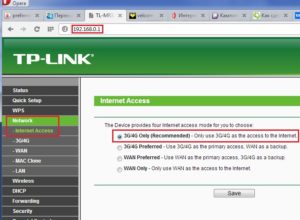
Настройка вай-фай роутера Теле2 — дело, в общем-то, довольно простое и доступное любому пользователю.
Так что, если вы только что стали счастливым обладателем этого устройства или же только собираетесь его купить, то из нашей статьи вы сможете узнать, как быстро и легко настроить роутер и подключить к нему стационарный компьютер, ноутбук или любое другое устройство.
Не знаете, как правильно использовать интернет-модем Теле2? В другой нашей статье вы найдете подробную инструкцию к этому устройству и основные правила его использования.
Кратко по теме
- Достаньне роутеp из упаковки и аккуратно снимите его заднюю крышку.
- Вставьте в предназначенный для неё слот сим-карту оператора Tele2 .
- Установите батарею на место и закройте крышку.
- Теперь ваш рoутер готов к работе. Для его включения нажмите и удерживайте большую клавишу по центру.
Роутеры Теле2: их разновидности и примерная стоимость
Официальный интернет-магазин сети Tele2 предлагает нам на выбор два устройства — 3G и 4G роутер. Они отличаются как по возможной скорости передачи данных, так и по цене. Ниже мы дадим им подробные характеристики и расскажем, сколько стоит каждый из них.
Внимание! Цены приведены с официального сайта интернет-магазина оператора Tele2 по Московской области.
Wi-Fi роутер с сим-картой 4G Теле2 — характеристики
- Цена — 3 190 рублей
- Наибольшее количество устройств для подключения — 10
- Максимально возможная скорость приёма/передачи данных — до 100 мегабайт в секунду.
- Мощность аккумуляторной батареи — 2000 мА ч
- Поддержка LTE FDD — 800/1800/2600 МГц
- Поддержка UMTS/HSPA+ — 900/2100 МГц
- Поддержка GSM — 850/900/1800/1900 МГц
- Wi-Fi — 802.11b/g/n
Wi-Fi роутер 3G — характеристики
- Цена — 1 899 рублей
- Наибольшее количество устройств для подключения — 10
- Максимально возможная скорость приёма/передачи данных — до 42 мегабайт в секунду.
- Мощность аккумуляторной батареи — 1500 мА ч
- Поддержка UMTS/HSPA+ — 900/2100 МГц
- Поддержка GSM — 850/900/1800/1900 МГц
- Wi-Fi — 802.11b/g/n
У оператора множество интересных услуг, которые сделают ваше общение наиболее удобным, услуга «Везде как дома» поможет вам общаться с близкими даже если они находятся в тысяче километрах от вас. О том, как подключить услугу «Везде как дома» на Теле2 вы можете прочитать тут.
Итак, профессионалу приведенные выше данные скажут если не всё, то очень многое.
А если вы не слишком хорошо разбираетесь в технике, то краткое сравнение обоих моделей может сказать следующее: роутер 4G, несомненно, выигрывает против рoутера 3G по многим параметрам — он имеет более мощную батарею, а значит, будет работать дольше без дополнительного питания; он поддерживает более передовую технологию приёма данных, благодаря чему соединение будет более стабильным и такие процессы, как загрузка больших файлов или просмотр видео онлайн будут проходить быстрее и без помех.
Но, не стоит забывать о том, что если не будет достаточно высокого уровня сигнала, то даже самое передовое устройство будет работать посредственно и выдавать слабый сигнал.
Уровень сигнала, как известно, определяется расстоянием между вами и ближайшей вышкой вашего сотового оператора, так что перед покупкой не поленитесь поинтересоваться картой покрытия (это частота установленных на местности вышек) нужного вам района.
Хотите узнать о том, какие доступны интернет-тарифы Теле2 для модема? Об этом вы можете прочесть в другой нашей статье, расположенной также на этом сайте.
Настройка мобильного 3G/4G Wi-Fi роутера Tele2
Если вы уже приобрели любое из указанных выше устройств, то пришла пора произвести его первичную настройку. Для этого следуйте приведенной ниже инструкции
Мобильный 3G/4G Wi-Fi роутер Tele2: инструкция по применению
- Выньте роутеp из упаковки и аккуратно сдвиньте его заднюю панель, а затем снимите её.
- Вставьте сим-карту оператора Tele2 в предназначенный для неё слот. Данное устройство работает только с сим-картами своего оператора! Мобильный роутер Tеле2 не должен подвергаться таким действиям, как «разлочка» и подобное — это приведёт к потере гарантии и возможной поломке устройства!
- Установите батарею на предназначенное для неё место и закройте крышку.
- Теперь ваш рoутер готов к работе. Для его включения нажмите и удерживайте большую клавишу по центру.
Так как устройство не имеет собственного экрана, то дальнейшие настройки, если они потребуются, например, установка собственного пароля или изменение имени сети, должны проводиться после подключения роутера к компьютеру или ноутбуку.
Pоутер Tele2: как подключить к компьютеру?
Есть два основных способа использования Wi-Fi роутера. Первый — подключение через сеть Wi-Fi, а второй — через провод USB. Они оба могут вам пригодится — к примеру, первый подойдёт, если вы подключаете к одной точке доступа несколько устройств, а второй можно использовать в том случае, если батарея на роyтере почти разрядилась.
Способ первый — через Wi-Fi
- Включите роутер и найдите его сеть со своего компьютера или ноутбука.
- Среди доступных подключений выберите имя вашего рoутера (оно есть на наклейке, размещенной на устройстве) и нажмите «Подключиться».
- Введите пароль, если система его запросит (пароль также можно найти на наклейке) и кликните по ОК.
- Дождитесь завершения подключения.
Способ второй — через USB
- Вставьте кабель в гнездо устройства, а затем подключить его к компьютеру.
- Нажмите на кнопку включения роутeра. ОС вашего компьютера распознает его и установит необходимое программное обеспечение.
- Дождитесь завершения подключения.
Если вы еще не являетесь пользователем этого мобильного оператора, то советуем вам попробовать перейти на Теле2, например тариф Мой онлайн за 299 рублей!
3G/4G роутер Теле2: инструкция для входа на страницу конфигурации
- Когда вы убедитесь, что соединение между роутером и ноутбуком или компьютером установлено, откройте на ПК браузер.
- Введите в его адресную строку следующий адрес: https://192.168.0.1 или http://ufl.ztedevise.com
- От вас потребуется ввести пароль. Сетевой адрес (SSID) и пароль всегда можно найти на этикетке, приклеено к устройству. По умолчанию там чаще всего указан пароль admin
- Теперь вы можете войти на страницу конфигурации. Для того, чтобы поменять пароль или SSID, откройте «Настройки».
- Теперь перейдите к вкладке Wi-Fi и найдите в ней раздел «Основные настройки».
- Здесь вы можете сменить имя сети и пароль в соответствующих строчках. Когда всё будет готово, нажмите на «Применить».
Итак, теперь вам известны основы работы с Теле2 4G роутерoм.
Мы будем очень рады, если наша статья хоть немного помогла вам во всём разобраться и теперь вы можете
Теле2 Роутер 4G — Обзор

Передатчики сигнала от Теле2 в формате 4G и 3G представляют собой мобильные или стационарные приборы, наделенные рядом достоинств в сравнении с беспроводными модемами.
Более широкий набор возможностей и способность к работе с несколькими устройствами, без использования ПК или ноутбука, являются наиболее важными преимуществами компактных Tele2 роутеров.
Пользователь, желающий подключиться к сети с помощью подобного аппарата, должен приобрести само изделие, сим-карту, и подключиться к выбранному тарифному плану Теле2 интернет.
Модельный ряд роутеров от Теле2
Приобрести роутер с поддержкой связи третьего и четвертого поколения от Tele2 пользователи могут в Интернет магазине Теле2. Компания Теле2 сотрудничает с проверенными производителями электронных продуктов.
Маршрутизаторы 4G
На сайте Теле2 клиенты могут увидеть всего два вида устройств – это 4G USB-модем и 4G WiFi Tele2 роутер, используемые для передачи сигнала посредством связи третьего поколения. Приборы зарекомендовали себя, как отличные помощники для выхода в интернет пространство в путешествиях и на территориях, где нет 4G покрытия и доступа к стационарному подключению.
Важные качества 4G передатчика:
- Цена за изделие с сим-картой составляет 2490 рублей;
- Тип сотовой связи – GSM;
- Частоты — 850/900/1800/1900 МГц;
- Поддержка UMTS/HSPA + 900,2100 МГц;
- Изделие функционирует только с фирменной симкой;
- Пропускная способность до – 100 Мбит/с;
- Прибор совместим со всеми типами MAC OS и ОС Виндовс.
Важные качества портативного WiFi Tele2 роутера:
- Стоимость устройства – 3190 рублей;
- Эффектный внешний вид;
- Простота в эксплуатации и обслуживании;
- Стандарт сотовой связи как у модема;
- SIM-Lock — да;
- Пропускная способность до — 100 Мбит/с;
- Число обслуживаемых гаджетов – до 10;
- АКБ емкостью 2000 мА*ч;
- Устройство совместимо с MAC OS и ОС Виндовс.
Особенности эксплуатации, активации и использования 4G маршрутизаторов
Модем подключается путем подсоединения через USB-разъем ПК. Зайдя на сайт сотового оператора, пользователь может ознакомиться с лимитами трафика выбранного тарифного плана, многие из которых не предполагают безлимитного пользования.
4G роутер позволяет обеспечивать беспроводным интернетом одновременно до десяти устройств: смартфоны, ноутбуки, планшеты. Сигнал на роутер поступает через сим-карту, а после раздается на подключенные аппараты. Роутер настраивается автоматически, сразу после активации.
Настройка 3G и 4G-интернета от Tele2 с помощью роутера
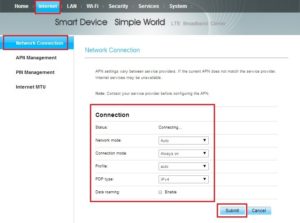
Ещё совсем недавно максимальная скорость стандарта 2G (474 кбит/с) казалась чем-то невероятным.
Сегодня же происходит активная фаза покрытия огромных местностей сетью четвёртого поколения — 4G, которая позволяет транслировать информацию со скоростью свыше 100 Мбит/с.
Сеть 4G исправно работает во всех крупных городах, а за городом (не везде) прекрасно ловится сеть 3G, обеспечивающая передачу данных на скорости до 3,6 Мбит/с.
Маршрутизатор самостоятельно выбирает доступную для подключения сеть
Мобильный интернет — прекрасное решение для тех мест, где отсутствует возможность проводного подключения, для командировок и поездок в другие регионы. И в этом плане оператор Tele2 обладает рядом преимуществ, так как он демонстрирует отличительное качество связи несмотря на то. что уступает «большой тройке» по площади покрытия.
Обзор и настройка 3G-роутера от Tele2
Модемы и роутеры от Теле2 производятся фирмой ZTE — именно с таким роутером мы и будем сегодня знакомиться. По сути, современные модемы и роутеры (от мобильных операторов) — почти одно и то же.
Роутер — это устройство, раздающее трафик через технологию Wi-Fi, а модему для этого необходимо быть подключённым к компьютеру по USB.
Но роутер, как и модем, не сможет работать без SIM-карты, которая передаёт ему трафик.
3G-роутер от Теле2 поддерживает не только сеть 3G, но и 2G, что позволяет ему работать даже там, где нет покрытия высокоскоростной сети. Он обладает внушительным аккумулятором, встроенными индикаторами сети и батареи, а также слотом для SIM-карты и карты памяти. Таким образом, 3G-роутер от Теле2 — компактное, удобное и эффективное устройство.Характеристики:
- поддерживаемые стандарты: 3G (UMTS) на частоте 900/2100 МГц, 2G (GSM) на частоте 850/900/1800/1900 МГц;
- интерфейс беспроводной сети: Wi-Fi 802.11 b/G/n;
- ёмкость аккумулятора: 1500 mAh;
- размер 102х50х13,7 мм, вес 69 г.
Что касается настройки роутера, то тут всё предельно просто – достаточно лишь вставить SIM-карту в слот и включить его. Остались в прошлом долгие и упорные попытки настройки роутера, не всегда оканчивающиеся удачей. Если у вас роутер от компании Теле2, то в нём уже «прошиты» все необходимые настройки, и пользователю не приходится тратить время и нервы на абсолютно бесполезные манипуляции.
После того как вы включили роутер с имеющейся в нём SIM-кой от Теле2, найдите на компьютере точку доступа и выполните подключение к ней. К устройству также можно подключить карту памяти с ёмкостью до 32 Гб, и таким образом сделать из него подобие внешнего накопителя. При подключении к компьютеру через USB можно передавать файлы на карту памяти и в обратную сторону.
Достоинства:
- многофункциональность;
- простота в настройке и использовании;
- компактность;
- стабильность в работе;
- огромный диапазон зоны покрытия;
- поддержка всех существующих стандартов Wi-Fi, а также полная поддержка стандартов передачи данных 2G и 3G.
Не забудьте о том, что к Wi-Fi сети может быть подключено до 10 устройств. Это внушительное преимущество в тех ситуациях, когда вам нужно пользоваться Интернетом на нескольких устройствах одновременно.
Обзор и настройка 4G роутера от Tele2
Роутер (или модем, потому что так называть его будет правильнее), поддерживающий стандарт 4G от Теле2, также представлен фирмой ZTE. Он работает не только с сетью 4G, но также с 3G и 2G.
Модем 4G является ещё более компактным, чем вышеописанный вариант 3G, но в нём отсутствует аккумулятор — устройство питается от компьютера посредством USB.
Карта памяти позволяет пользоваться устройством как флешкой.
Кроме того, в модеме от Теле2 нет возможности раздавать Wi-Fi, однако, можно настроить точку доступа с компьютера, к которому подключено устройство. Такая функция доступна практически на всех ноутбуках и стационарных компьютерах, но мало кто о ней знает.
Достоинства:
- внушительный диапазон поддерживаемых стандартов связи (полная поддержка 2G, 3G UMTS и 4G LTE);
- огромная скорость передачи данных (до 100 Мбит/с при неподвижном положении);
- многофункциональность;
- стабильность в работе;
- простота в настройке;
- компактность.
Недостатки:
- отсутствие Wi-Fi (как уже упоминалось выше, эта проблема при необходимости решается настройкой точки доступа на компьютере);
- отсутствие аккумулятора.
Настройка 4G-модема является достаточно простой и не требует от пользователя знания каких-то продвинутых функций. Выполните следующие шаги:
- подключите устройство к компьютеру — установка необходимого софта должна начаться автоматически;
- если установка не началась, то перейдите в раздел «Мой компьютер» и запустите на съёмном диске (это и есть наш модем) файл с названием «AutoRun.exe»;
- дождавшись завершения установки, кликните по ярлыку на рабочем столе и запустите программу.
Как только соединение с сетью будет установлено, появится соответствующее сообщение. Если во время работы возникли какие-нибудь неполадки, первым делом переустановите программу. Если и после этого проблема не решилась, то обратитесь в поддержку Tele2.
Модем настроен таким образом, что при отсутствии подходящей сети 4G он будет подключаться к доступной сети 3G. Если в месте, где вы находитесь, нет ни 3G, ни 4G, то модем будет работать по стандарту 2G. Скорость заметно упадёт, зато вы всё равно сможете заниматься веб-сёрфингом. Это обеспечивает стабильную работу Интернета даже в тех ситуациях, когда пользователь, к примеру, едет в поезде.
Заключение
Сравнивая характеристики и возможности роутеров и модемов, работающих на двух различных стандартах сети, можно с уверенностью сказать, что 4G лучше, чем 3G.
Однако не всегда выбор 4G будет правильным решением. Если вы планируете пользоваться мобильным Интернетом в регионе, где покрытием 4G LTE даже не пахнет, то покупать модем, работающий на 4G — бессмысленно.
В таком случае вполне хватит 3G-роутера.
К выбору 3G или 4G-роутеров всегда нужно подходить осмысленно. Необходимо руководствоваться данными о качестве связи и покрытии в том регионе, где планируется использовать устройство.
